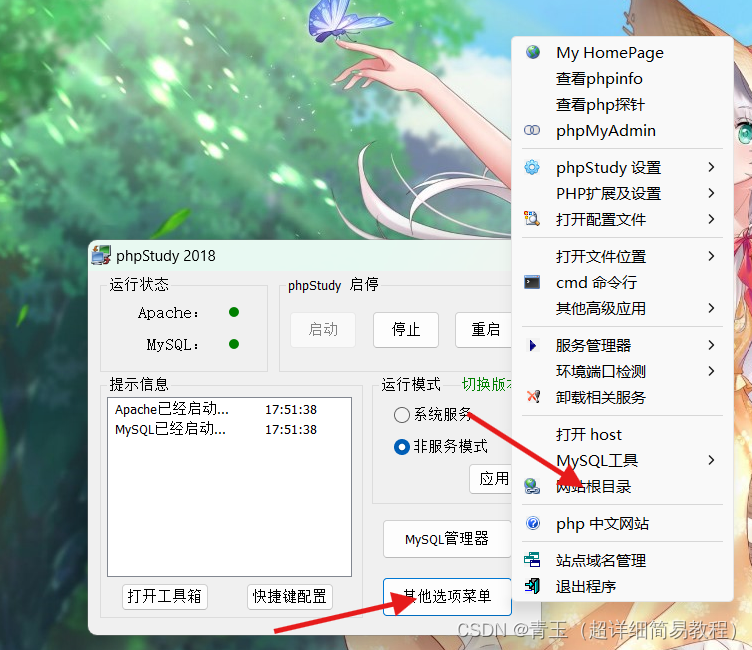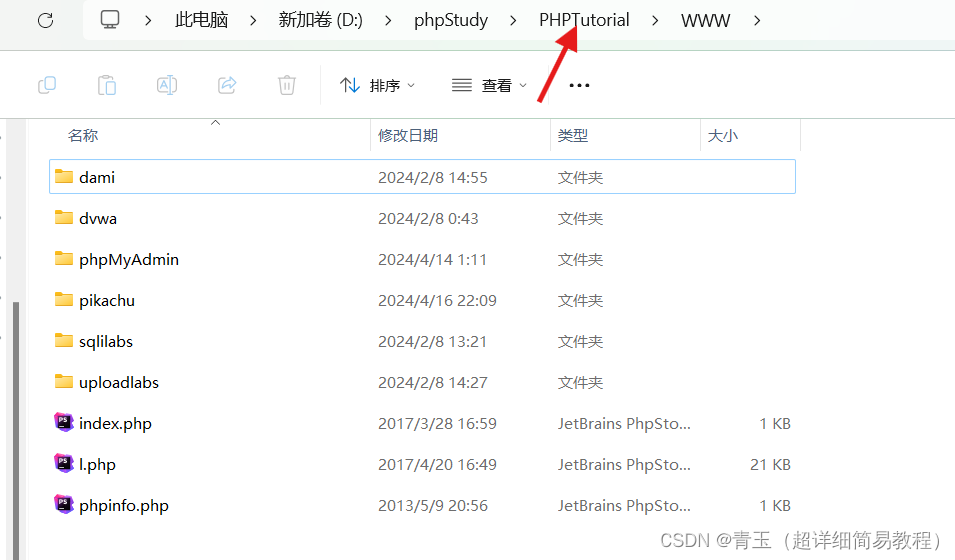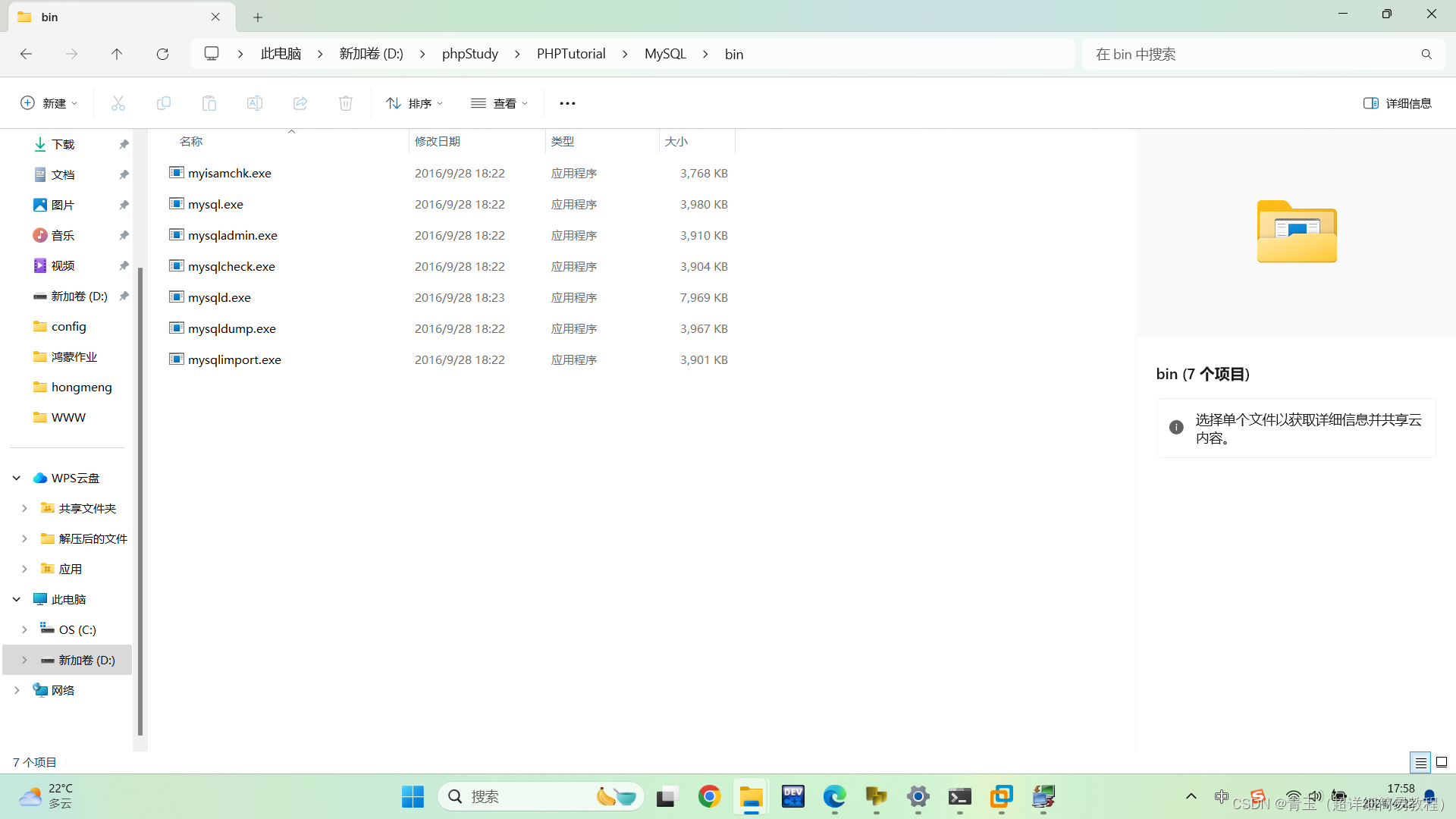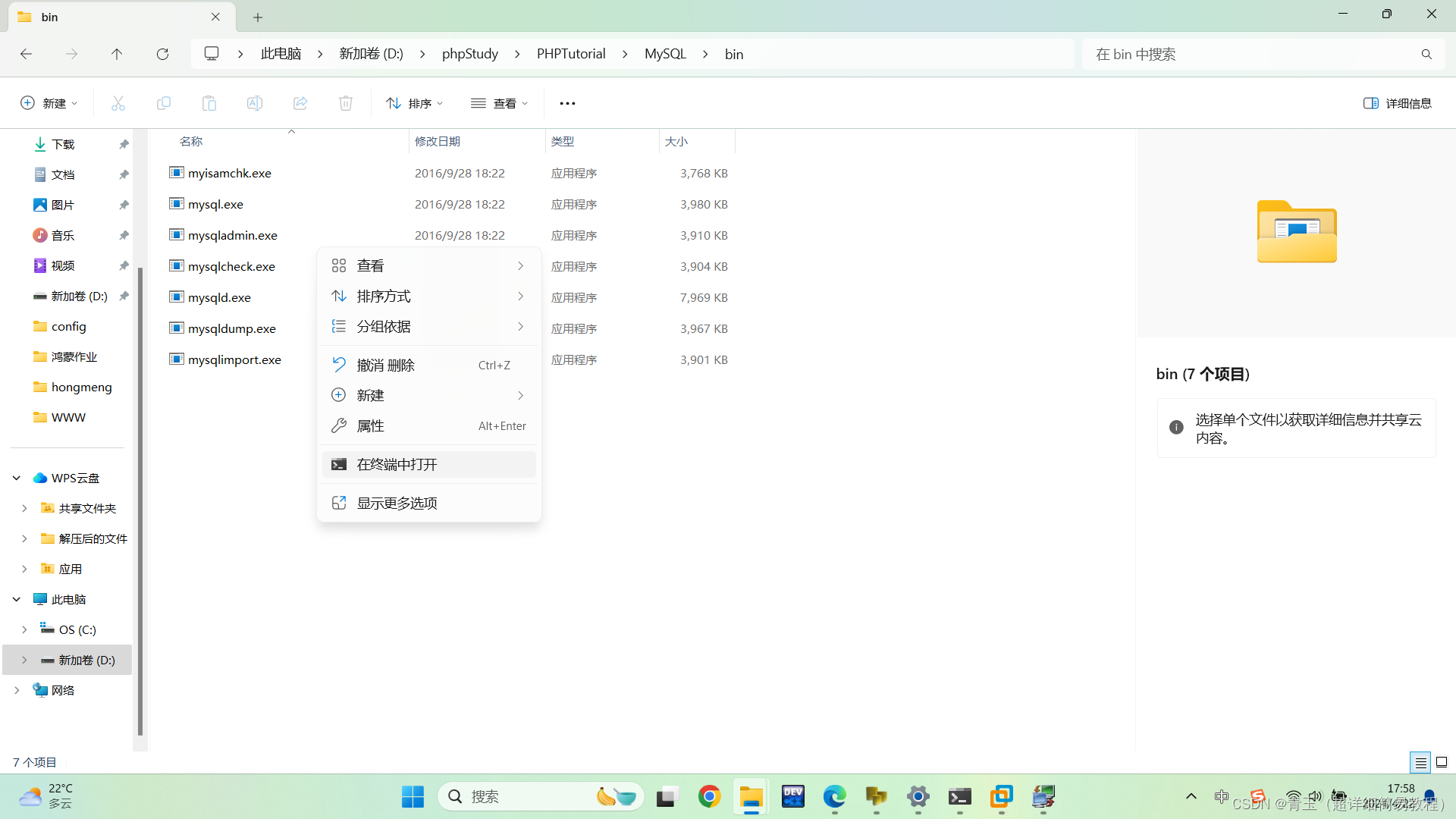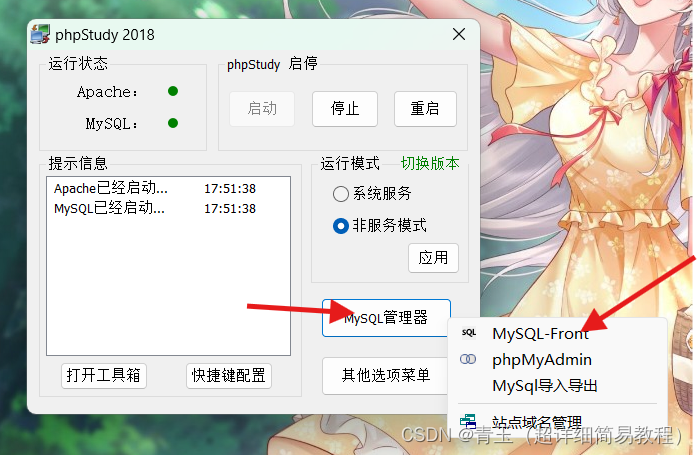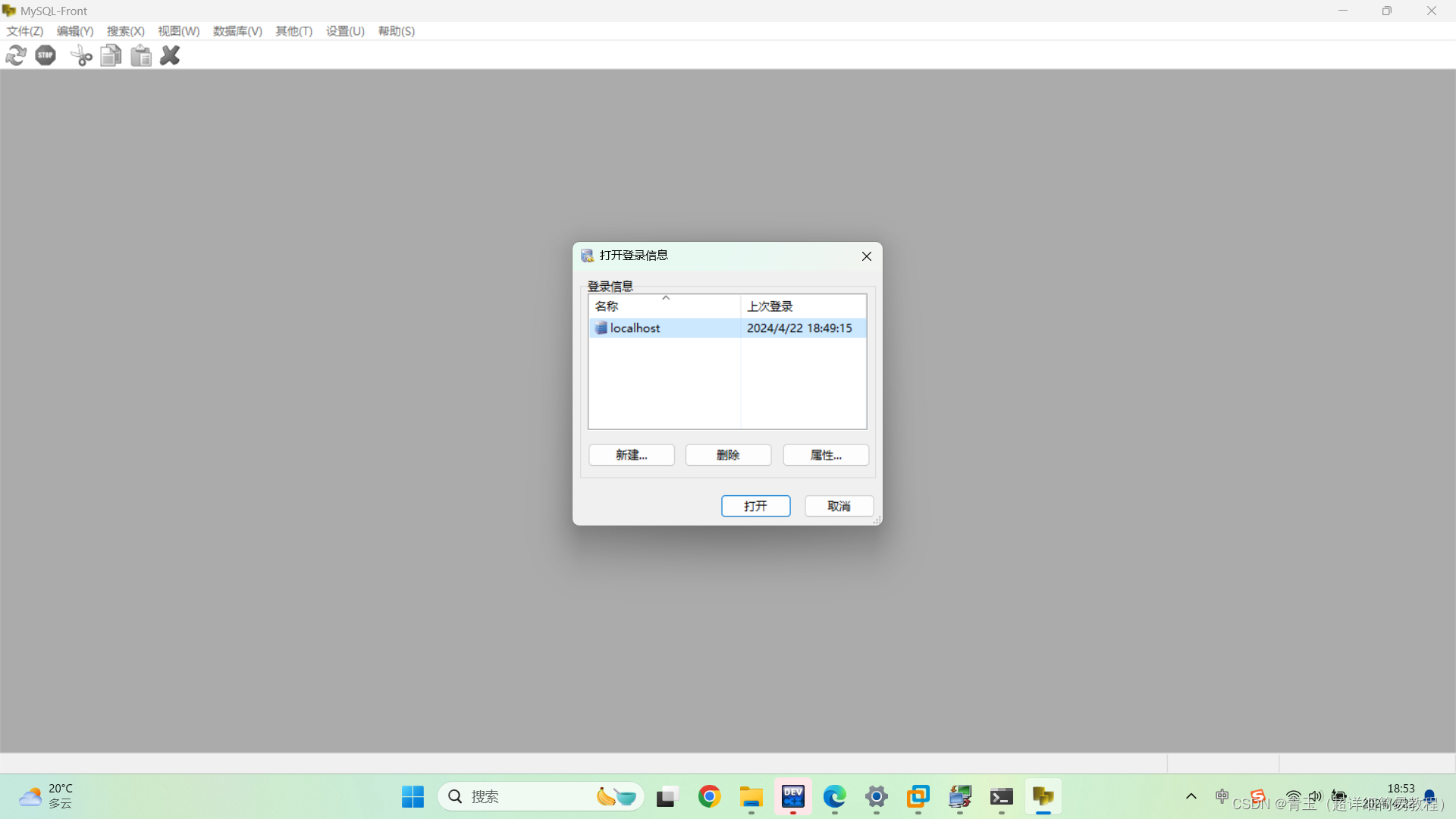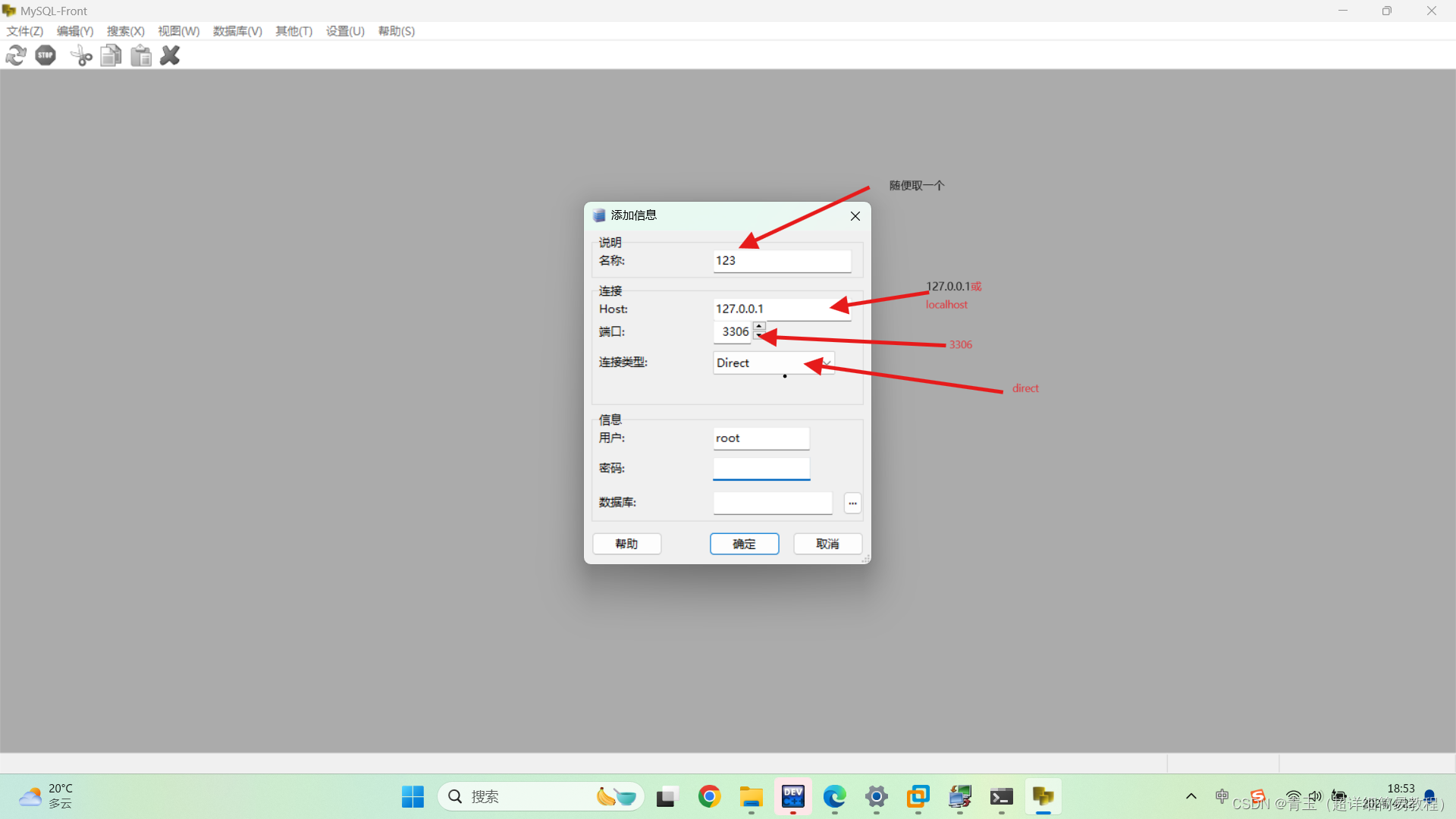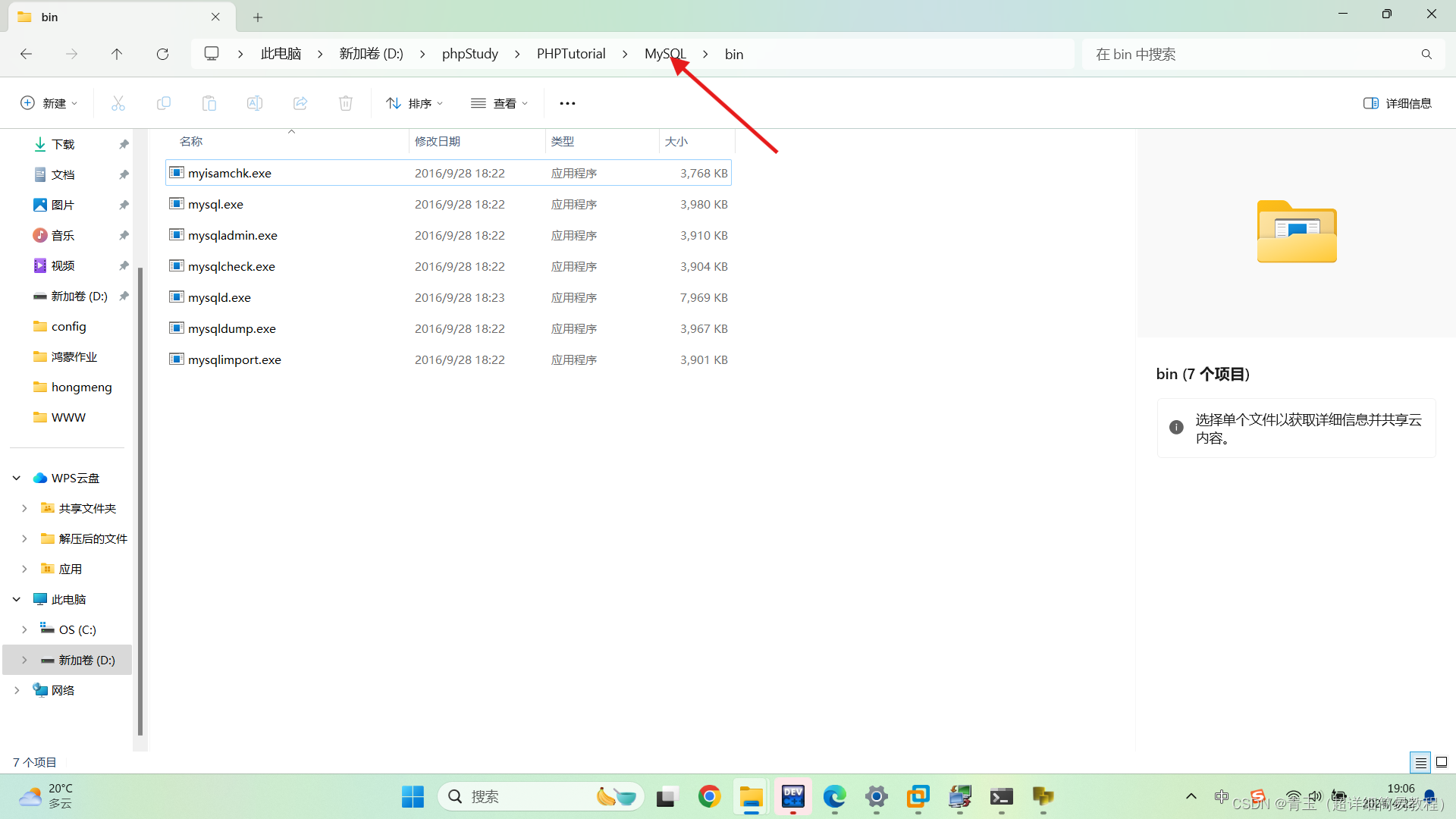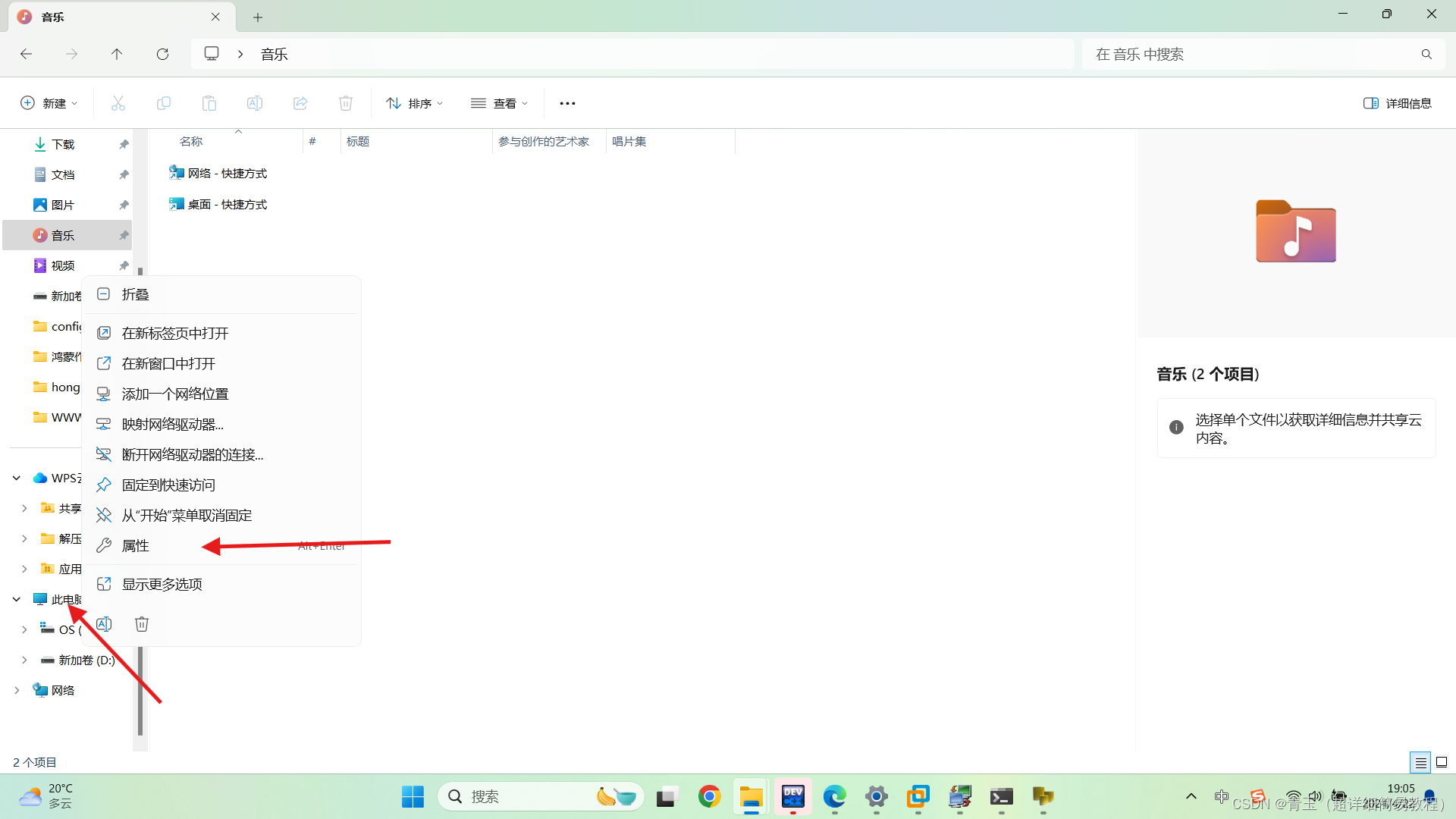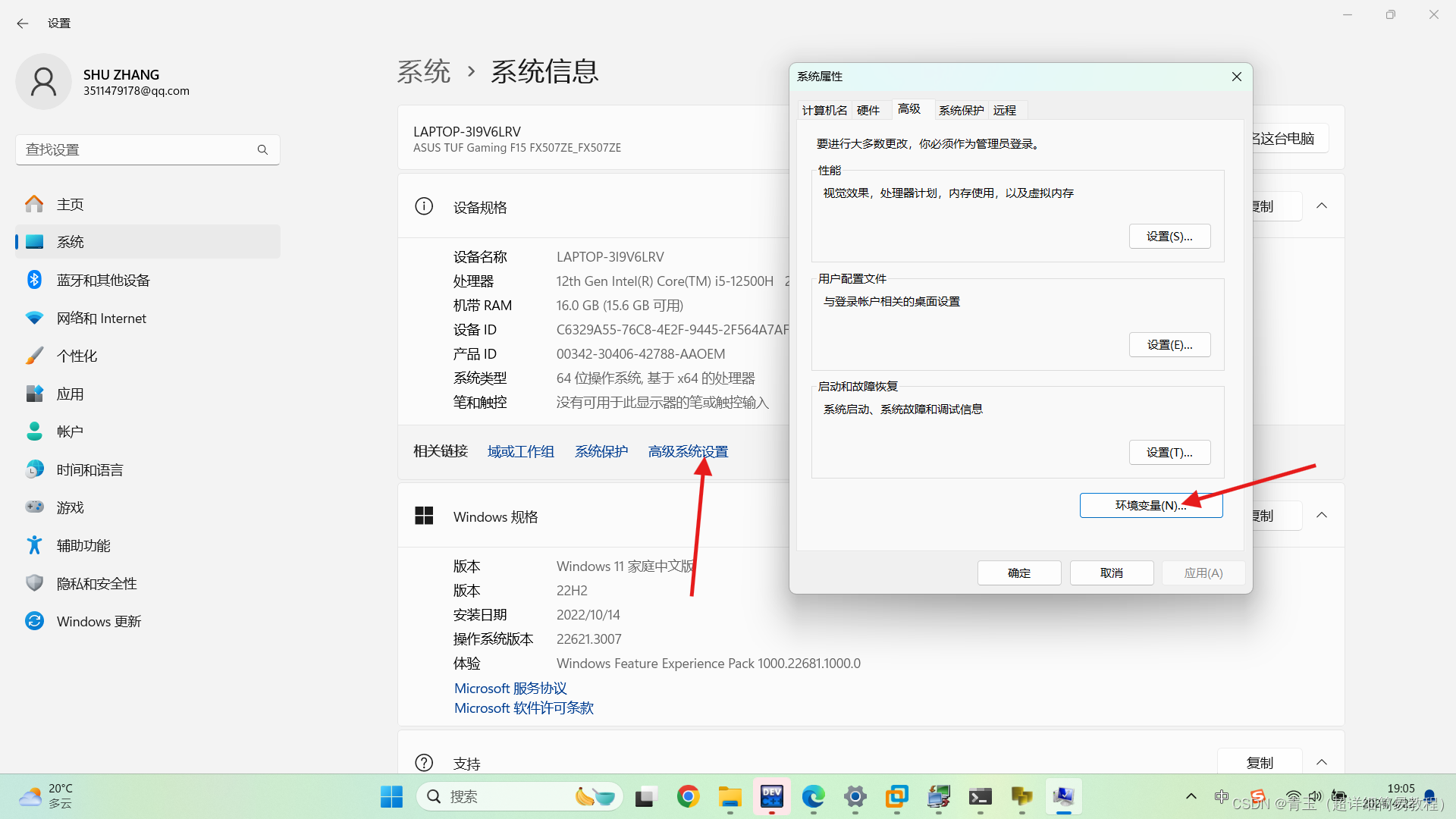PHPstudy中使用自带MySQL数据库的连接方法和配置环境(超详细实用分享)
目录
一.连接方法
1.使用MySQL命令行进行连接
2.使用MySQL-front连接
二,配置环境
1.目的
2.配置操作
如果觉得本文对你有帮助的话,请点上一个免费的赞吧,之后还会继续分享更多干货
一.连接方法
1.使用MySQL命令行进行连接
首先启动phpstudy
然后点击其他选项菜单--->网站根目录
进入PHPTutorial
点击MySQL文件,再点击bin文件
空白处右键在点击在终端中打开
输入mysql -uroot -p ,password一般默认密码是root
连接成功
2.使用MySQL-front连接
点击MySQL管理器,再点击MySQL-front
进去后,如果可以打开就直接点打开,没有就自己创一个用户
创建用户方法
点击确定连接成功
二,配置环境
1.目的
为了能随时在任意文件位置使用cmd进入命令面板连接数据库(没看懂这句话的可以自己尝试一下再其他文件里的命令面板可以连接MySQL数据库吗)
2.配置操作
首先先复制进入bin的路径
然后再右键点击此电脑,再点击属性
再然后点击高级系统设置,再点击环境变量
最后点击系统变量里的path,然后点击新建把你复制的路径粘贴上去,一直点确定就配置成功了
如果觉得本文对你有帮助的话,请点上一个免费的赞吧,之后还会继续分享更多干货
免责声明:我们致力于保护作者版权,注重分享,被刊用文章因无法核实真实出处,未能及时与作者取得联系,或有版权异议的,请联系管理员,我们会立即处理!
部分文章是来自自研大数据AI进行生成,内容摘自(百度百科,百度知道,头条百科,中国民法典,刑法,牛津词典,新华词典,汉语词典,国家院校,科普平台)等数据,内容仅供学习参考,不准确地方联系删除处理!
图片声明:本站部分配图来自人工智能系统AI生成,觅知网授权图片,PxHere摄影无版权图库和百度,360,搜狗等多加搜索引擎自动关键词搜索配图,如有侵权的图片,请第一时间联系我们,邮箱:ciyunidc@ciyunshuju.com。本站只作为美观性配图使用,无任何非法侵犯第三方意图,一切解释权归图片著作权方,本站不承担任何责任。如有恶意碰瓷者,必当奉陪到底严惩不贷!